サーバーを運用していると、突然「fork: retry: Resource temporarily unavailable」というエラーに遭遇することがあります。
これは、プロセス数が上限に達したというサインです。
Linuxには、システムやユーザーごとにプロセス数の上限が設定されていて、それを超えると新しいプロセスが作れなくなるんです。
この記事では、プロセスの上限を確認する方法から、必要に応じて変更する方法まで、初心者の方にも分かりやすく解説していきます。
サーバー管理者なら知っておきたい知識ですよ。
プロセスとプロセス上限の基礎知識

プロセスとは
プロセスとは、実行中のプログラムのことです。
例
- ブラウザを開く → 1つ以上のプロセス
- ターミナルを開く → 1つのプロセス
- コマンドを実行 → 新しいプロセス
同時に動いているすべてのプログラムが、それぞれプロセスとして存在します。
なぜ上限があるの?
無制限にプロセスを作れると、システムリソースが枯渇してしまいます。
上限を設ける理由
- メモリの枯渇を防ぐ
- CPUの過負荷を防ぐ
- システムの安定性を保つ
- フォークボム攻撃を防ぐ
適切な上限設定が、システムの安定稼働につながります。
上限の種類
Linuxには、複数のレベルでプロセス上限が設定されています。
システム全体の上限
すべてのユーザーとプロセスを合わせた、システム全体での上限。
ユーザーごとの上限
各ユーザーが作成できるプロセスの上限。
プロセスグループの上限
cgroupsによる制限(systemd環境など)。
現在のプロセス数を確認
psコマンドで確認
最も基本的な方法です。
すべてのプロセス数を数える
ps aux | wc -l実行中のすべてのプロセス数が表示されます。
自分のプロセス数を確認
ps -u $(whoami) | wc -l自分のユーザーが起動しているプロセスだけをカウントします。
特定のユーザーのプロセス数
ps -u username | wc -ltopコマンドでリアルタイム確認
動的に変化するプロセス数を監視できます。
top画面上部に「Tasks: 123 total」のように表示されます。これが現在のプロセス数です。
終了するには q キーを押します。
/procファイルシステムで確認
Linuxの/procディレクトリには、プロセスごとにディレクトリが作られます。
プロセス数をカウント
ls /proc | grep -E '^[0-9]+$' | wc -l数字だけのディレクトリ(プロセスID)を数えます。
システム全体のプロセス上限を確認
/proc/sys/kernel/pid_maxで確認
システム全体で作成できる最大プロセスID(PID)の値です。
確認コマンド
cat /proc/sys/kernel/pid_max表示例
32768この値が、システム全体で同時に存在できるプロセスの最大数です。
sysctlコマンドで確認
もう一つの確認方法です。
sysctl kernel.pid_max表示例
kernel.pid_max = 32768同じ値が確認できます。
threads-maxの確認
スレッド数の上限も関連します。
cat /proc/sys/kernel/threads-maxまたは
sysctl kernel.threads-max表示例
63341この値は、システムのメモリ量から自動的に計算されます。
ユーザーごとのプロセス上限を確認
ulimitコマンドで確認
最も重要な確認方法です。
ユーザープロセスの上限
ulimit -u表示例
7823現在のユーザーが作成できる最大プロセス数です。
すべてのリソース制限を確認
ulimit -a表示例
core file size (blocks, -c) 0
data seg size (kbytes, -d) unlimited
scheduling priority (-e) 0
file size (blocks, -f) unlimited
pending signals (-i) 7823
max locked memory (kbytes, -l) 65536
max memory size (kbytes, -m) unlimited
open files (-n) 1024
pipe size (512 bytes, -p) 8
POSIX message queues (bytes, -q) 819200
real-time priority (-r) 0
stack size (kbytes, -s) 8192
cpu time (seconds, -t) unlimited
max user processes (-u) 7823
virtual memory (kbytes, -v) unlimited
file locks (-x) unlimitedmax user processes の行が、プロセス上限です。
limits.confの確認
永続的な設定が記述されているファイルです。
ファイルの場所
/etc/security/limits.conf内容を確認
cat /etc/security/limits.conf | grep -v "^#" | grep -v "^$"コメント行と空行を除いて表示します。
設定例
* soft nproc 4096
* hard nproc 8192*:すべてのユーザー(特定ユーザーを指定することも可能)soft:ソフトリミット(警告レベル)hard:ハードリミット(絶対的な上限)nproc:プロセス数
limits.dディレクトリの確認
追加の設定ファイルが配置されるディレクトリです。
ls /etc/security/limits.d/内容を確認
cat /etc/security/limits.d/20-nproc.confここに書かれた設定は、limits.confより優先されます。
systemdでのプロセス制限を確認
systemdサービスの制限
systemd管理下のサービスには、個別に制限を設定できます。
サービスの制限を確認
systemctl show サービス名 | grep Tasks例:Apacheの制限を確認
systemctl show apache2 | grep Tasks表示例
TasksMax=512
TasksCurrent=10TasksMax:最大タスク数TasksCurrent:現在のタスク数
cgroupsでの制限確認
systemdはcgroupsを使って制限を管理しています。
現在のcgroup制限
cat /sys/fs/cgroup/user.slice/user-1000.slice/pids.maxユーザーID(1000など)は環境によって異なります。
自分のユーザーIDを確認
id -uプロセス上限の変更方法
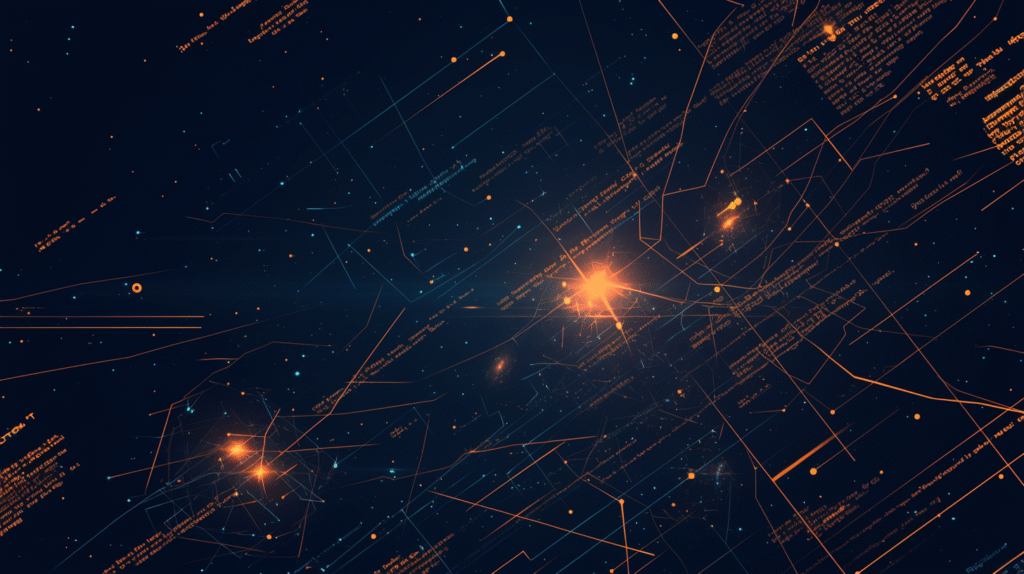
一時的な変更(再起動で元に戻る)
ulimitコマンドでの変更
ulimit -u 10000現在のシェルセッションでのみ有効です。
システム全体の上限を一時変更
sudo sysctl -w kernel.pid_max=65536再起動すると元に戻ります。
永続的な変更
limits.confの編集
sudo nano /etc/security/limits.confファイルの最後に追加
username soft nproc 10000
username hard nproc 20000または、すべてのユーザーに適用
* soft nproc 10000
* hard nproc 20000変更を反映
ログアウトして、再度ログインします。
sysctl.confの編集
sudo nano /etc/sysctl.conf以下を追加
kernel.pid_max = 65536
kernel.threads-max = 100000変更を即座に反映
sudo sysctl -psystemdサービスの制限変更
サービスファイルの編集
sudo systemctl edit サービス名以下を追加
[Service]
TasksMax=1024変更を反映
sudo systemctl daemon-reload
sudo systemctl restart サービス名プロセス上限に関するトラブルシューティング
上限に達した場合の症状
エラーメッセージ
fork: retry: Resource temporarily unavailable
bash: fork: retry: No child processes
Cannot fork: Resource temporarily unavailableこれらのエラーは、プロセス上限に達したときに表示されます。
原因の特定
プロセスを大量に起動しているユーザーを確認
ps aux | awk '{print $1}' | sort | uniq -c | sort -rn | head表示例
234 www-data
89 mysql
12 root
5 user1www-dataユーザーが234個のプロセスを起動していることが分かります。
プロセスツリーを確認
pstree -p ユーザー名どのプロセスが多数の子プロセスを生成しているか確認できます。
緊急時の対処法
不要なプロセスの終了
killall プロセス名または、特定のプロセスIDを終了
kill プロセスID強制終了
kill -9 プロセスIDユーザーの全プロセスを終了(危険)
sudo pkill -u ユーザー名注意:実行中の作業がすべて失われます。
予防策
定期的なモニタリング
cronで定期的にプロセス数をチェックするスクリプトを作成します。
スクリプト例
#!/bin/bash
MAX=7000
CURRENT=$(ps aux | wc -l)
if [ $CURRENT -gt $MAX ]; then
echo "警告: プロセス数が ${CURRENT} に達しています" | mail -s "プロセス数警告" admin@example.com
fiアラートの設定
監視ツール(Nagios、Zabbix、Prometheusなど)でプロセス数を監視しましょう。
よくある質問

プロセス上限はいくつに設定すべき?
一般的な推奨値
デスクトップPC
- デフォルト(7823程度)で十分
小規模Webサーバー
- 10000〜20000程度
大規模サーバー
- 30000〜65536
メモリ量とCPU性能に応じて調整してください。
soft limitとhard limitの違いは?
soft limit(ソフトリミット)
- 通常の上限
- ユーザーが自分で変更可能(hard limitまで)
- 警告レベル
hard limit(ハードリミット)
- 絶対的な上限
- rootユーザーしか変更できない
- 超えることはできない
soft limitはhard limit以下である必要があります。
プロセス数が多いのは問題?
必ずしも問題ではない
- Webサーバーは多数のプロセスを使うのが普通
- データベースもワーカープロセスを複数持つ
- 正常な動作の範囲内であれば問題なし
問題なのは
- 異常に増加し続ける場合
- 上限に達してエラーが出る場合
- 応答が遅くなる場合
定期的に監視して、傾向を把握することが大切です。
rootユーザーにも上限はある?
はい、あります。
rootユーザーも、limits.confで設定された上限に従います。ただし、システム全体の上限(pid_max)には余裕を持たせておく必要があります。
実践的なチェックスクリプト
プロセス数監視スクリプト
#!/bin/bash
echo "===== プロセス上限チェック ====="
echo ""
# システム全体の上限
echo "【システム全体の上限】"
echo "PID最大値: $(cat /proc/sys/kernel/pid_max)"
echo "スレッド最大値: $(cat /proc/sys/kernel/threads-max)"
echo ""
# 現在のプロセス数
echo "【現在のプロセス数】"
TOTAL=$(ps aux | wc -l)
echo "合計: $TOTAL プロセス"
echo ""
# ユーザーごとの上限
echo "【現在のユーザーの上限】"
echo "max user processes: $(ulimit -u)"
MY_PROCS=$(ps -u $(whoami) | wc -l)
echo "現在使用中: $MY_PROCS プロセス"
echo ""
# ユーザー別プロセス数TOP5
echo "【ユーザー別プロセス数 TOP5】"
ps aux | awk '{print $1}' | sort | uniq -c | sort -rn | head -5
echo ""
# 使用率の計算
LIMIT=$(ulimit -u)
USAGE=$((MY_PROCS * 100 / LIMIT))
echo "【使用率】"
echo "${USAGE}% (${MY_PROCS}/${LIMIT})"
if [ $USAGE -gt 80 ]; then
echo "⚠️ 警告: 使用率が80%を超えています"
fi実行方法
chmod +x check_process_limit.sh
./check_process_limit.shまとめ:プロセス上限を正しく管理しよう
プロセス上限の確認と管理について、詳しく解説してきました。
この記事のポイント
- プロセス上限にはシステム全体とユーザーごとの上限がある
- ulimit -u でユーザーの上限を確認
- cat /proc/sys/kernel/pid_max でシステムの上限を確認
- limits.confで永続的な変更が可能
- systemdサービスには個別の制限を設定できる
- 上限に達するとforkエラーが発生
- 定期的な監視と適切な設定が重要
プロセス上限は、システムの安定性を保つための重要な仕組みです。
適切に設定し、定期的に監視することで、突然のトラブルを防げます。
管理のベストプラクティス
- 定期的にプロセス数をチェック
- アラートを設定して異常を早期発見
- 用途に応じて適切な上限を設定
- ログを取って傾向を分析
この知識を活かして、安定したシステム運用を実現してくださいね!








コメント